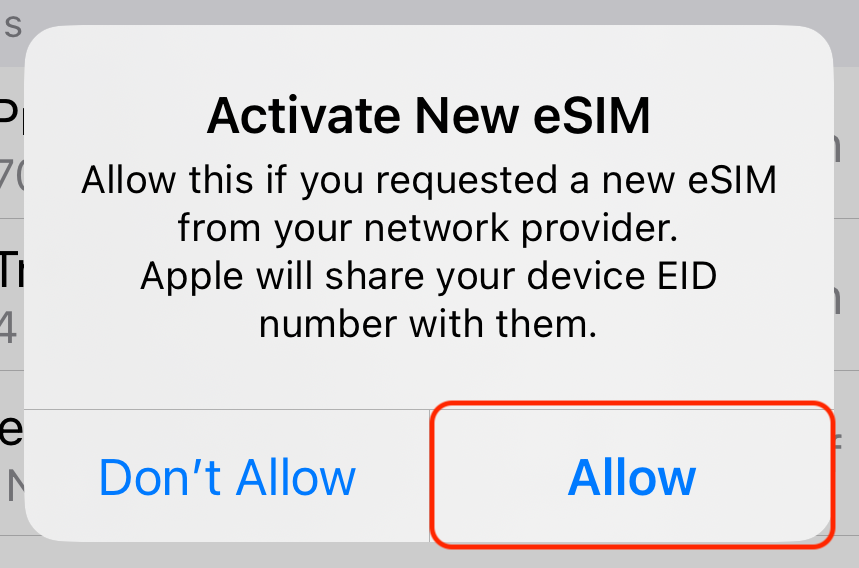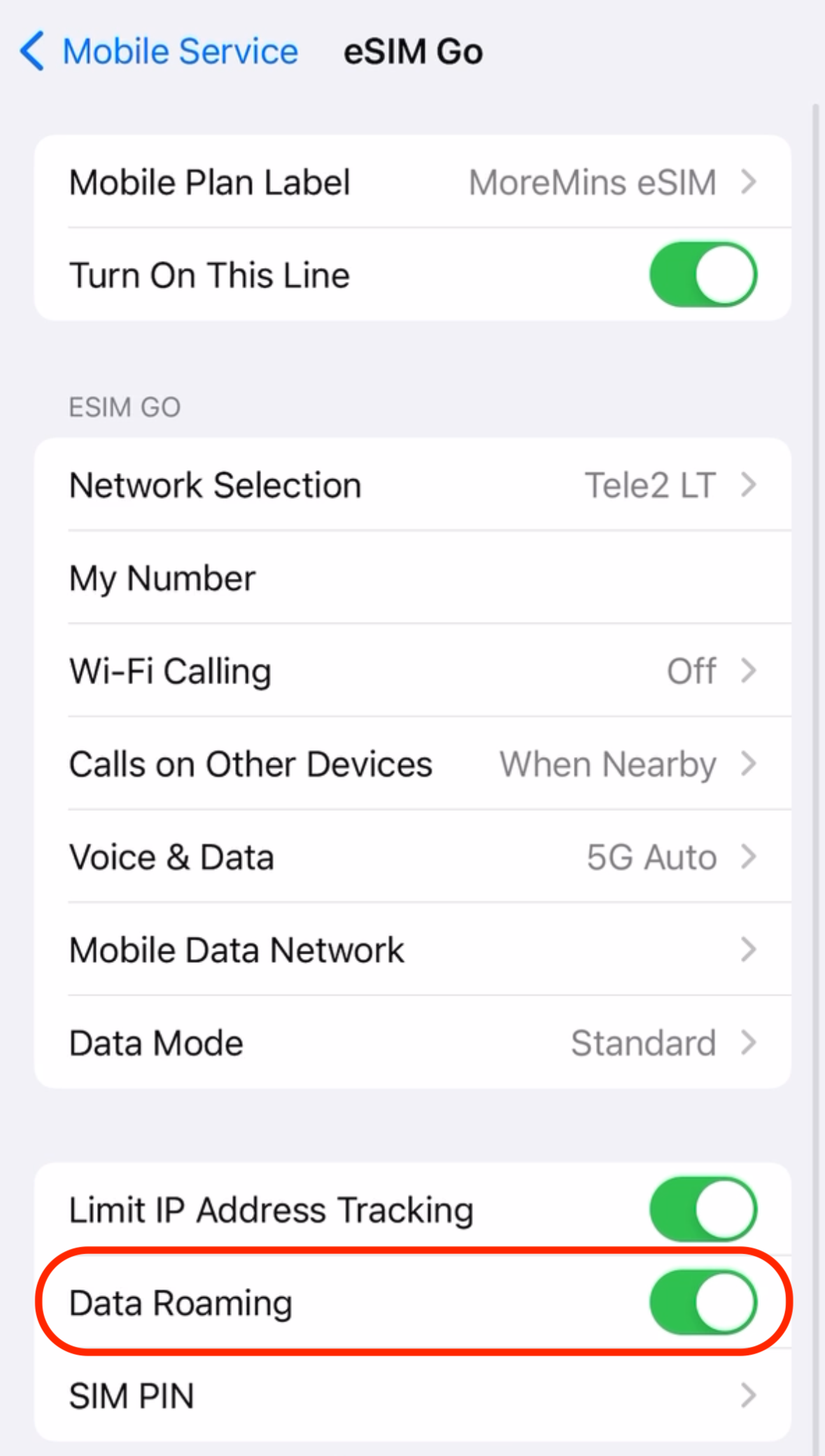Kaip įdiegti eSIM iPhone arba iPad?
SVARBU! NEIŠTRINKITE MoreMins eSIM, jeigu nepavyksta prisijungti prie interneto. Kreipkitės į klientų aptarnavimo skyrių per Chat pagalbą ar el. paštu [email protected], ir mes Jums padėsime.
Žemiau pateikiama išsami instrukcija. Patariame įdiegti eSIM internetą likus dienai iki kelionės.
1. Jeigu eSIM pradėjote diegti per MoreMins programėlę, eikite prie 4 žingsnio.
Kitu atveju, eikite iš eilės.
2. Atidarykite išmaniojo telefono kamerą ir nuskenuokite QR kodą, pateikiamą el. parduotuvės savitarnoje.
Kamerą nukreipus į QR kodą, ekrane pasirodys pranešimas "Mobile plan". Paspauskite ant jo.
Atsidariusiame pranešime spauskite Allow, kad pradėtumėte diegimo procesą.
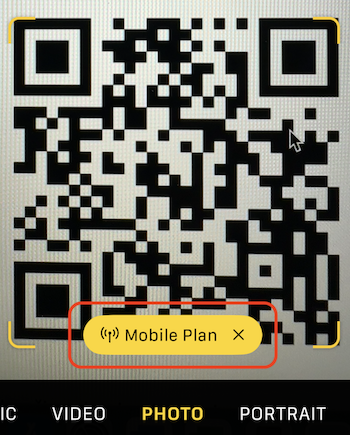
3. Paspauskite Continue "Activate eSIM lange" ir Done "Mobile Plan Setup Complete" lange.
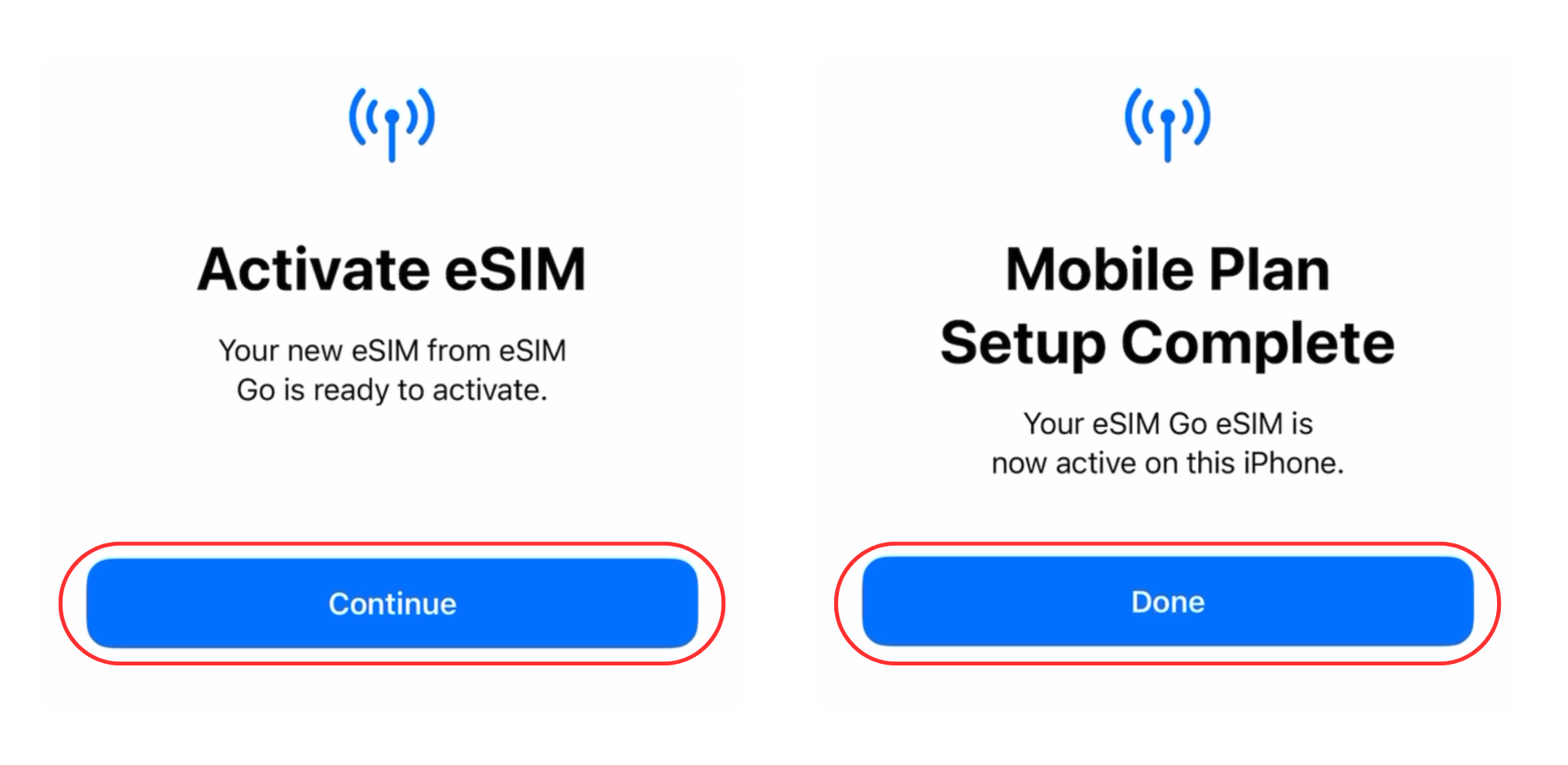
4. Lange „Mobile Plan Labels“ pavadinkite įdiegtą eSIM - "MoreMins eSIM" (antrasis
langelis). Vėliau bus lengviau jį rasti. Tada paspauskite Continue.
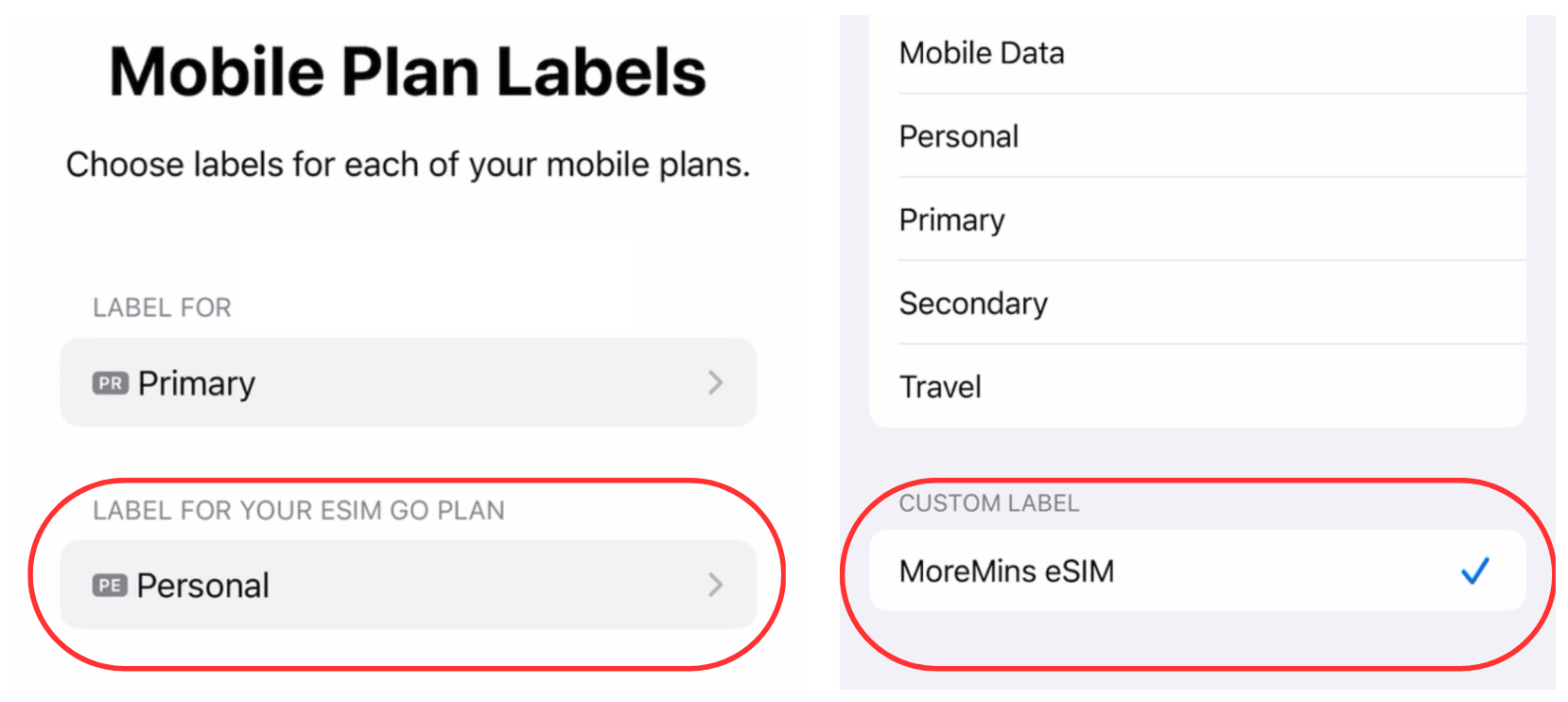
5. Pagrindinės SIM kortelės pasirinkimas (skambučiams ir SMS žinutėms). Default Line lange pasirinkite pagrindinę SIM kortelę - Primary. Tai jūsų mobiliojo ryšio operatoriaus SIM kortelė, kurią naudojate namuose. Todėl ji vadinama "Primary" (Pagrindinė). Tada paspauskite Continue.
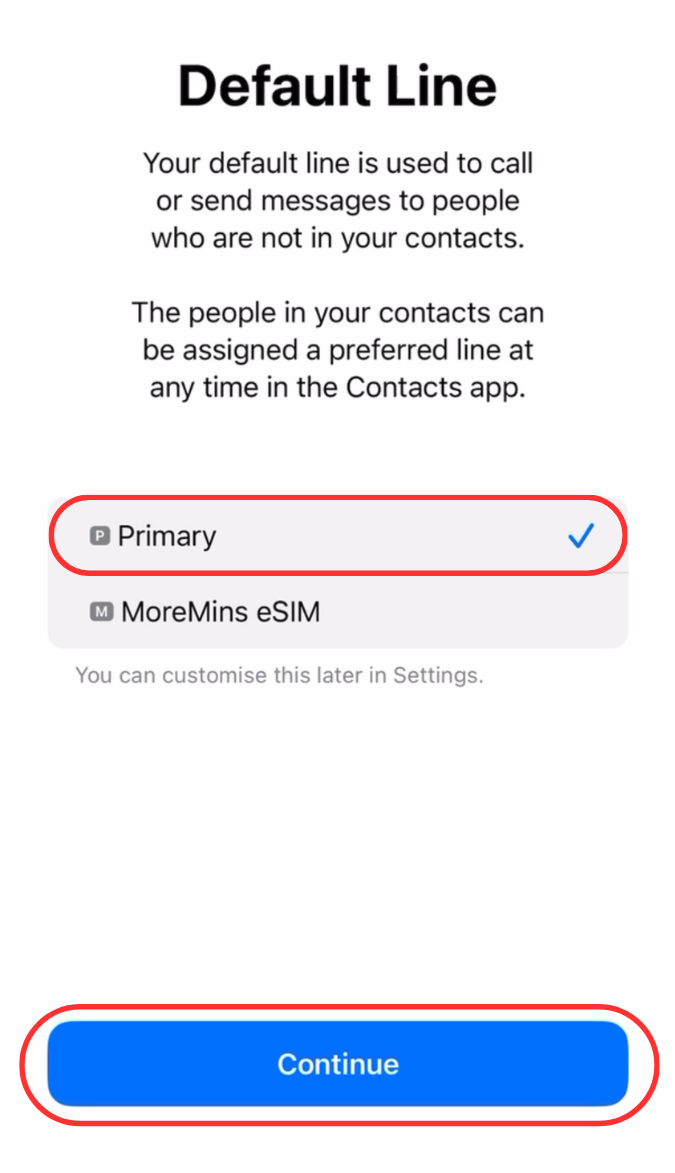
6. iMessage & FaceTime lange pasirinkite Primary ir paspauskite Continue.
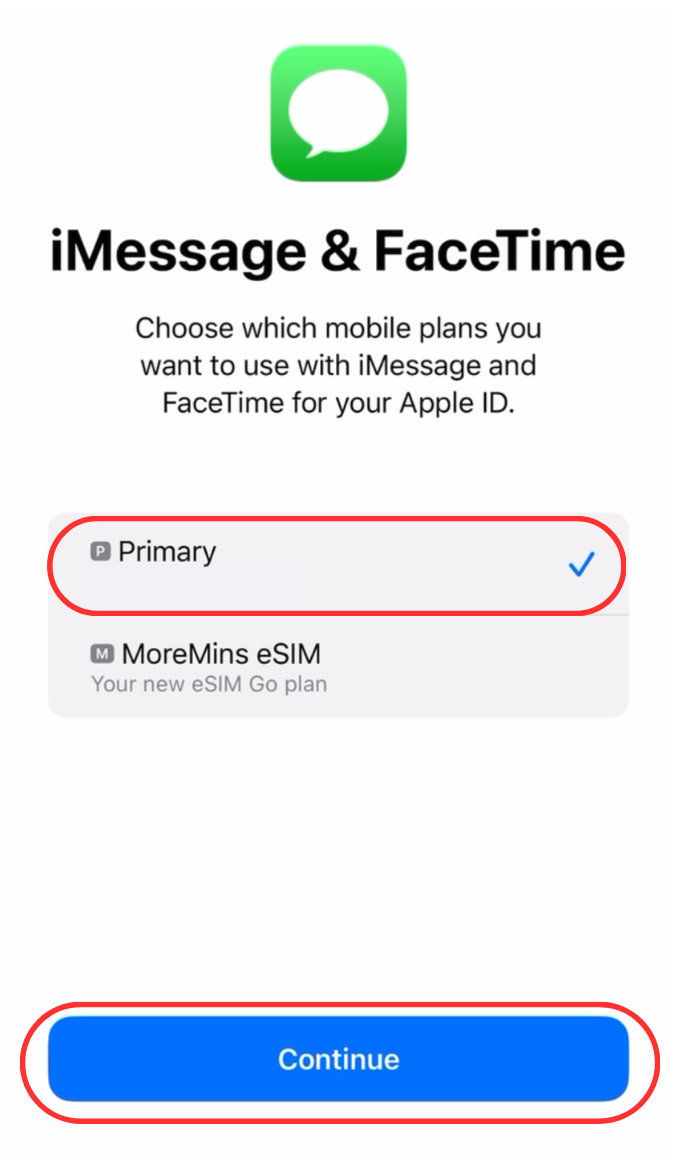
7. Mobile Data pasirinkite MoreMins eSIM.
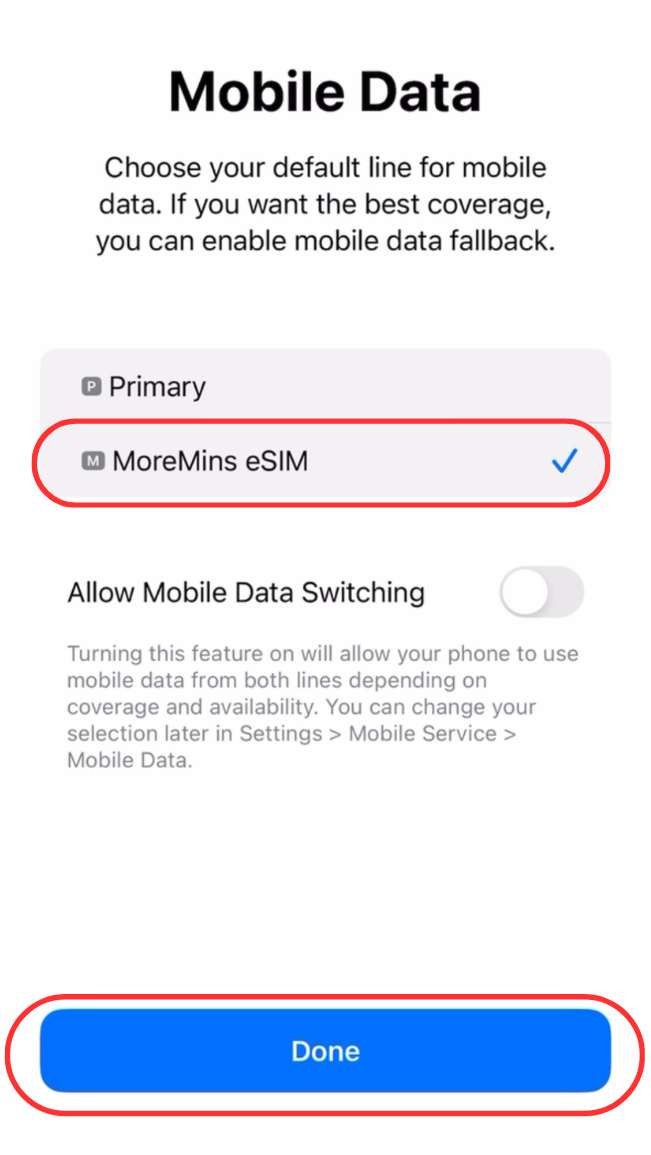
8. Įjunkite tarptinklinio ryšio (Data Roaming) funkciją MoreMins eSIM profiliui.
Eikite į Settings > Mobile Service > MoreMins eSIM. Pavažiavus žemiau, įjunkite Data
Roaming.
9. Grįžus į Settings > Mobile Service > Mobile Data nustatymus, pasirenkamas MoreMins eSIM.
Galiausiai jūsų nustatymai turėtų atrodyti taip:
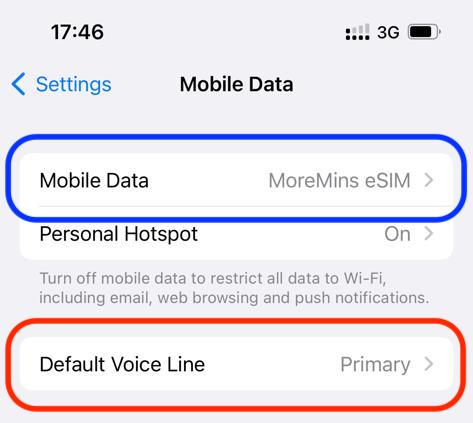
10. MoreMins eSIM mobiliųjų duomenų diegimas yra baigtas. eSIM prisijungimas prie interneto gali užtrukti iki 10 minučių.
iPhone valdymo centre turėtumėte matyti MoreMins eSIM paslaugas su simboliu M. Išjunkite Wi-Fi internetą.
Kai prisijungiate prie interneto, šalia aktyvaus tinklo operatoriaus pavadinimo rodomas mobiliojo interneto
simbolis (5G, 4G, 3G, LTE ir t. t.). Mobiliojo interneto simbolis (5G, 4G, 3G, LTE ir t. t.) rodo, kurio
operatoriaus mobiliaisiais duomenimis (internetu) naudojatės. Kai eSIM prisijungia prie MoreMins eSIM
mobiliųjų duomenų, eilutėje "M" turėtumėte matyti 4G arba LTE simbolius.
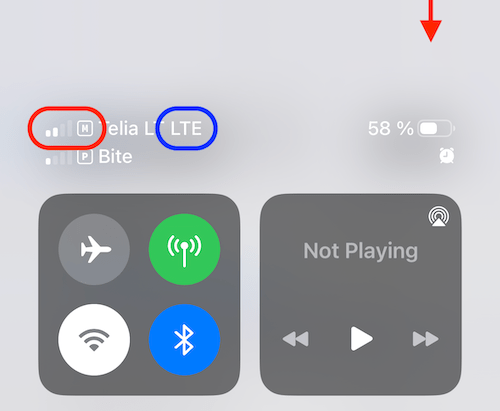
Kelionės metu MoreMins programėlėje visada pasitikrinkite, ar naudojate MoreMins eSIM internetą.
- Duomenų likutį galite stebėti MoreMins programėlėje. Duomenims pasibaigus, pasipildyti.
- Jeigu naudojatės internetu ir likutis nemažėja, peržiūrėkite šios instrukcijos 8-10 žingsnius.
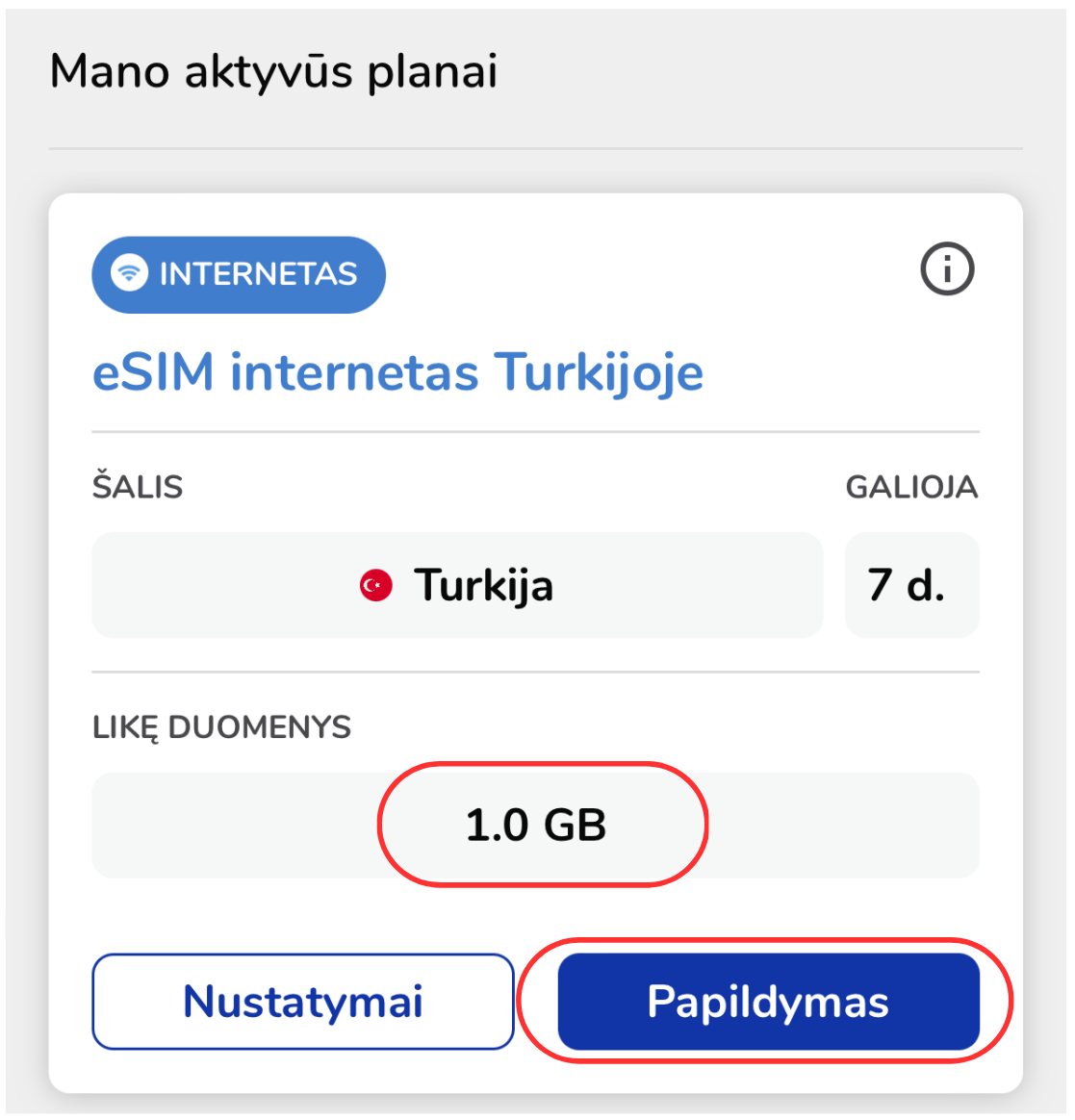
SVARBU! NEIŠTRINKITE MOREMINS ESIM, JEI NEGALITE PRISIJUNGTI PRIE INTERNETO.
Jei naujoji eSIM per 30 minučių neprisijungia prie mobiliojo ryšio operatoriaus tinklo, kreipkitės į klientų aptarnavimo skyrių per programėlės Chat pagalbą, el. paštu [email protected] arba skambinkite šio puslapio apačioje nurodytais telefono numeriais.